 |

|
| 初体験 TOMOYO Linux! |
第6回:EclipseとTOMOYO GUIでWebサーバを簡単管理
著者:日本データコム 平坂 透 2007/7/24
|
|
|
| 1 2 3 次のページ
|
 |
| TOMOYO GUIでWebサーバのポリシーを作成
|
「第5回:TOMOYO GUIとTOMOYO Linuxの素敵な関係」では、TOMOYO GUIをインストールして、TOMOYO Linuxが動作しているサーバに接続するプロジェクトを作成する方法を解説しました。
引き続き今回は、静的なコンテンツを公開するWebサーバを例に、アクセス制御の自動学習をTOMOYO GUIから操作する方法を紹介します。
|
| まずはじめに
|
まずは、どのようなアクセス制御を行うポリシーを作成するかを決めておきます。
今回は、ファイルのアクセス許可についてのみ制御することとし、またWebサーバのドキュメントルート以下のいくつかのHTMLファイルのみを参照可能に設定することにします。TOMOYO Linuxに自動学習を行わせるために、ドキュメントルート以下に参照可能なファイルを用意しておいてください。
また以降の説明では、これまでの記事ですでに紹介しているドメインやプロファイル、プロファイルの学習や強制モードに触れています。このため、不明な点はバックナンバーの説明を参照してください。
|
| ポリシーの編集
|
ポリシーの編集は専用の「ドメインポリシ」ページで行います。Eclipseのエディタ領域下部にあるタブから「ドメインポリシ」を選択してください。
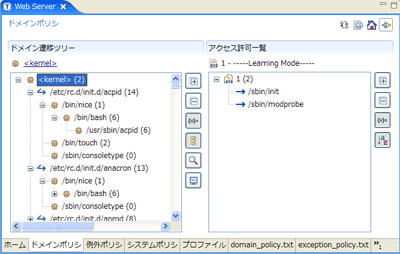
図1:「ドメインポリシ」ページ (画像をクリックすると別ウィンドウに拡大図を表示します)
これはCUIツールの「editpolicy」と同じように、ポリシーの参照と編集を行うページです。ページ左側はeditpolicyの「<<< Domain Transition Editor >>>」にあたるドメイン遷移ツリーです。ページの右側は「<<< Domain Policy Editor >>>」に相当しておりドメインごとのアクセス制御を表示します。
|
1 2 3 次のページ
|

|

|

|
著者プロフィール
日本データコム株式会社 平坂 透
数年前からセキュアOS「SELinux」を使いはじめ、その高い壁と格闘する日々を送る。平成18年よりTOMOYO Linuxプロジェクトに参加。主に「TOMOYO GUI」の開発を担当しつつ、最近はセキュアOSが少しずつ身近になってきたことを実感している。
|
|

|
|
|